TV 시청 중 화면 밝기가 자동으로 바뀌어요
- 날짜 2024-05-13
- 조회수 43,752
TV시청 중 화면 밝기가 자동으로 바뀌어 사용이 어려울때 자동 명암, 모션 밝기, 밝기 최적화 해제 방법을 동영상으로 안내하고 있습니다
외부 기기 연결로 동영상을 시청 중이라면 화면 밝기 조절하는 HDR 동작 상태를 확인해 주세요
연결된 외부 기기에서 송출된 HDR 동영상 콘텐츠라면 '입력 신호 확장' 기능을 실행해 주세요.
※ TV 모델에 따라 HDR 사양이나 기능 지원 여부는 다를 수 있습니다.
화면 밝기 조절하는 HDR 사용 위해 '입력 신호 확장'을 켜주세요
- TV 리모컨의 '홈 버튼'을 눌림 → 설정 → 전체 설정 → 연결 → 외부기기 관리 → '입력 신호 확장'을 실행해 주세요.
1. TV 리모컨 '홈 버튼'을 눌러주세요.
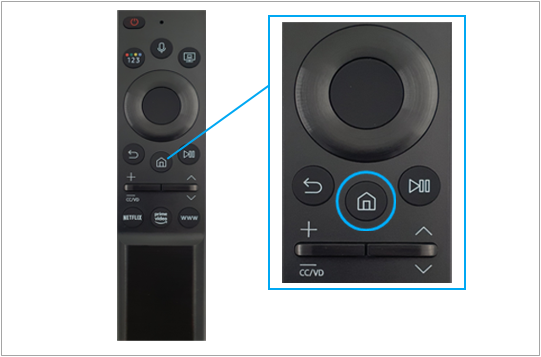
2. TV 홈 메뉴가 뜨면 TV 리모컨 왼쪽(←) 방향 버튼을 눌러 '설정'으로 이동 후 선택해 주세요.
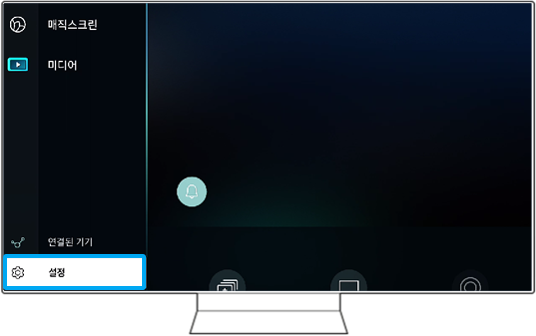
TV시청 중 화면 밝기가 자동으로 바뀌어 사용이 어렵다면 TV 콜드 부팅을 진행해 주세요
- TV시청 중 화면 밝기가 자동으로 바뀌어 사용이 어렵다면 TV의 일시적인 증상일 수 있으므로 콜드 부팅을 진행해 주세요.
※ 콜드 부팅은 TV 전원을 끈 상태에서 진행이 필요합니다.
※ 콜드부팅이란 TV 전원이 완전히 꺼진 후 다시 켜짐으로 리셋됨을 의미합니다.
TV 콜드 부팅(전원 재부팅) 방법
2017년 이후 TV
TV 전원을 끈 상태에서 TV 리모컨의 전원 버튼을 3초 이상 눌러주세요.
콜드 부팅이 진행된다면 TV 전원이 켜질때 제품 로그가 뜬 후 화면이 켜집니다.
이후 동작 상태를 확인해 주세요.

2017년 이전 TV
1. TV 전원을 끈 상태에서 TV 후면 전원코드를 분리 후 60초 뒤 다시 전원 케이블을 연결해 주세요.
2. 이후 전원 버튼을 눌러 전원을 켜주세요.
